Ispravite pogrešku na Twitteru: Neki od vaših medija nisu se uspjeli prenijeti
Mnogi korisnici Twittera(Twitter) žale se da su dobili poruku o pogrešci koja kaže da se neki od vaših medija nisu uspjeli učitati(Some of your media failed to upload) kada objave tweet s priloženim medijima. To može biti frustrirajuće ako opetovano dobijete ovu pogrešku i ne možete priložiti medije svojim tweetovima na Twitteru(Twitter) . Pročitajte(Read) do kraja ovaj vodič kako biste saznali kako popraviti pogrešku pri prijenosu nekih medija koji nisu uspjeli.
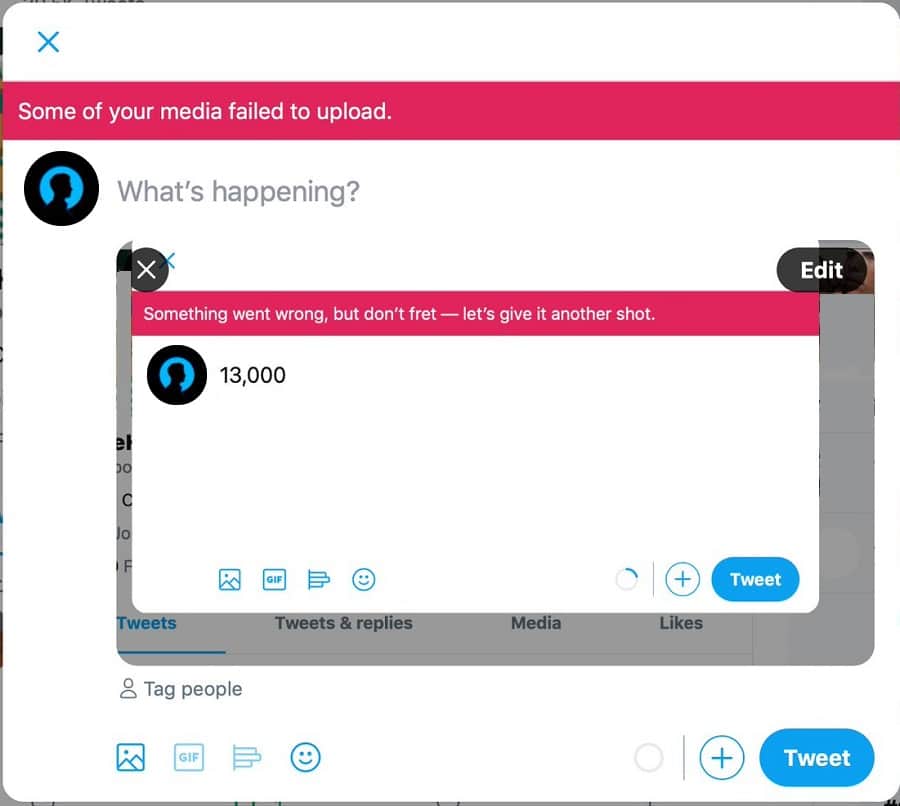
Kako popraviti pogrešku na Twitteru: Neki od vaših medija nisu se uspjeli učitati(How to Fix Twitter Error: Some of your media failed to upload)
Razlozi zašto neki od vaših medija nisu uspjeli prenijeti pogrešku na Twitteru(Reasons for some of your media failed to upload Twitter error)
Najčešći razlozi zašto možete naići na ovu pogrešku na Twitteru su:(Twitter)
1. Novi Twitter račun: (1. New Twitter Account:) Twitter će vas blokirati od objavljivanja bilo čega osim ako ne prođete njegove sigurnosne provjere. Obično se to događa korisnicima Twittera(Twitter) koji su nedavno otvorili račune na ovoj platformi i onim korisnicima koji nemaju puno pratitelja.
2. Kršenje:(2. Violation:) Ako kršite odredbe i uvjete(violating the terms and conditions) korištenja kako ih propisuje ova platforma, Twitter bi vas mogao blokirati u objavljivanju tweetova.
Slijedite(Follow) bilo koju od navedenih metoda da biste riješili pogrešku na Twitteru(Twitter) da neki od vaših medija nisu uspjeli prenijeti:
Metoda 1: Položite sigurnosni reCAPTCHA izazov(Method 1: Pass Security reCAPTCHA challenge)
Mnogi korisnici uspjeli su popraviti pogrešku nekih vaših medija koji nisu uspjeli prenijeti Twitter zaobilazeći Google sigurnosni reCAPTCHA izazov. Nakon što dovršite reCAPTCHA izazov, Google šalje potvrdu u kojoj se potvrđuje da niste robot i dobiva natrag potrebna dopuštenja.
Da biste pokrenuli reCAPTCHA izazov, slijedite dane korake:
1. Prijeđite na svoj Twitter račun(Twitter account) i postavite nasumični tekstualni tweet(random text tweet) na svoj račun.
2. Nakon što pritisnete gumb Tweet , bit ćete preusmjereni na Google reCAPTCHA stranicu izazova.(Google reCAPTCHA challenge page.)
3. Odaberite gumb Start prikazan na dnu zaslona.
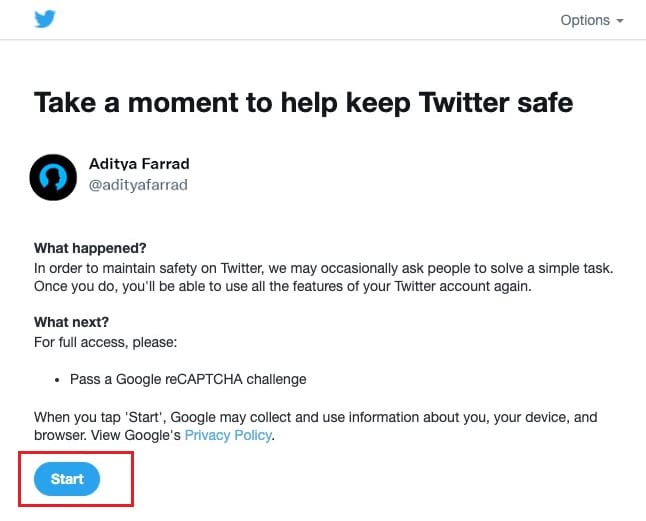
4. Sada ćete morati odgovoriti. Jesi li ti robot? (Are you a robot?)Pitanje za potvrdu da ste čovjek. Označite okvir Ja nisam robot(I’m not a robot) i odaberite Nastavi. (Continue. )

5. Nova stranica s porukom Hvala pojavit(Thank you message) će se na vašem zaslonu. Ovdje kliknite gumb Nastavi na Twitter(Continue to Twitter button)
6. Na kraju ćete biti preusmjereni na svoj Twitter profil(Twitter profile) .
Možete pokušati napraviti Tweet s medijskim privitkom kako biste provjerili je li pogreška riješena.
Također pročitajte: (Also Read:) Kako popraviti da se slike na Twitteru ne učitavaju(How to Fix Pictures in Twitter not Loading)
Metoda 2: Izbrišite povijest pregledavanja(Method 2: Clear Browsing History)
Brisanje povijesti preglednika potencijalno je rješenje za mnoge manje probleme, uključujući pogrešku u prijenosu nekih medija na Twitter . Evo kako možete izbrisati povijest pregledavanja na Google Chromeu(Google Chrome) :
1. Pokrenite Chrome web preglednik(Chrome web browser) i kliknite na ikonu s tri točke(three-dotted icon) u gornjem desnom kutu zaslona za pristup izborniku.
2. Kliknite na Postavke(Settings) , kao što je prikazano.

3. Pomaknite se prema dolje do odjeljka Privatnost i sigurnost(Privacy and Security section,) i kliknite na Obriši podatke pregledavanja(Clear browsing data) .

4. Kliknite na padajući izbornik pored Vremenski raspon(Time range) i odaberite Sve vrijeme kako biste izbrisali sve(All time to clear all) svoje povijesti pregledavanja.
Napomena:(Note:) možete poništiti okvir pored Lozinke(Passwords) i drugi podaci za prijavu ako ne želite ukloniti spremljene podatke za prijavu i lozinke.
5. Konačno, kliknite na gumb Obriši podatke(Clear data) za brisanje povijesti pregledavanja. Pogledajte sliku ispod.
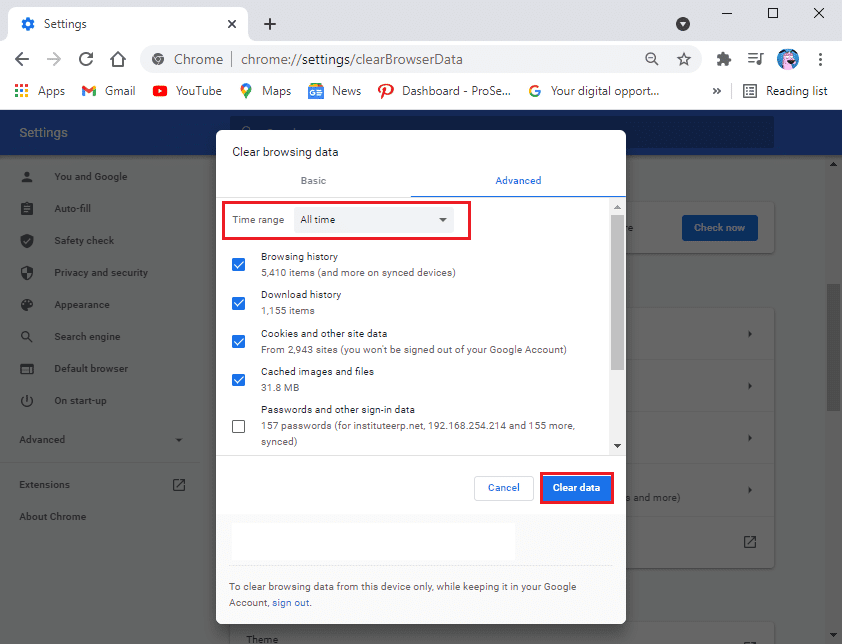
Nakon što izbrišete povijest pregledavanja, pokušajte objaviti tweet s medijima kako biste provjerili je li problem riješen.
Metoda 3: Onemogućite VPN softver(Method 3: Disable VPN software)
Ponekad, ako koristite VPN softver za maskiranje svoje prave lokacije, to može ometati vaše prijenose medija na Twitter .
Stoga, kako bismo ispravili pogrešku na Twitteru(Twitter) , neki od vaših medija nisu se uspjeli učitati,
1. Onemogućite vezu s VPN(Disable your VPN) poslužiteljem, a zatim objavite Tweetove s medijskim privitcima.

2. Omogućite(Enable) vezu s VPN poslužiteljem nakon objave navedenog tweeta.
Ovo je privremeno rješenje za ispravljanje ove pogreške na Twitteru .(Twitter)
Preporučeno:(Recommended:)
- Kako povezati Facebook s Twitterom(How to Link Facebook to Twitter)
- Kako izbrisati retweet s Twittera(How to Delete a Retweet from Twitter)
- Kako isključiti siguran način rada na Tumblru(How to Turn Off Safe Mode on Tumblr)
- Ispravite internetsku pogrešku na PUBG mobilnim aplikacijama(Fix Internet error on PUBG mobile apps)
Nadamo se da vam je ovaj vodič bio od pomoći i da ste uspjeli ispraviti pogrešku u prijenosu nekih medija na Twitteru. Javite nam koja vam je metoda najbolja. Ako imate bilo kakvih pitanja u vezi s ovim člankom, slobodno ih ostavite u odjeljku za komentare.
Related posts
Popravite grešku na čekanju mreže Facebook Messenger
Popravi pogrešku Minecrafta nije uspjelo napisati ispis jezgre
Popravi pogrešku io.netty.channel.AbstractChannel$AnnotatedConnectException u Minecraftu
Popravi pogrešku TVAPP-00100 na Xfinity Streamu
Kako popraviti pogrešku Git Merge
Popravite šifru pogreške Windows Update 0x80072efe
Kako izbrisati retweet s Twittera (vodič korak po korak)
9 načina da popravite Twitter videozapise koji se ne reproduciraju
Popravite pogrešku Windows Update 0x800704c7
Kako popraviti da kamera nije pronađena u Google Meetu (2022)
Popravak Nemogućnost instalacije mrežnog adaptera kod pogreške 28
Popravite šifru pogreške mrežnog adaptera 31 u Upravitelju uređaja
Popravite Facebook početnu stranicu koja se ne učitava kako treba
Kako popraviti pogrešku Windows Update 80072ee2
Kako popraviti pogrešku odbijenog pristupa Google disku
Popravak pogreške 651: modem (ili drugi uređaj za povezivanje) prijavio je pogrešku
Popravak Developer Mode paketa nije uspio instalirati Kod pogreške 0x80004005
Kako popraviti previše grešaka u prijavi u Steam zbog mrežne pogreške
Ispraviti pogrešku Fallout 3 Ordinal 43 Not Found
6 načina za popravak koda pogreške Netflixa M7121-1331-P7
